Инструкция по усилению дома сигнала Wi-Fi маршрутизатора своими руками
Содержание:
- Проверка уровня сигнала
- Встроенные средства производителей техники
- Дополнительные программы
- Почему слабый Wi-Fi сигнал
- Как усилить прием сигнала
- Выбор расположения роутера
- Минимизировать использования устройств на частоте 2,4 ГГц
- Усиление сигнала в настройках роутера
- Установка репитера для улучшения сигнала
- Смена канала на свободный
- Выбор надежного пароля для Wi-Fi роутера
- Выбор беспроводного стандарта 802.11n
- Обновление прошивки
- Замена роутера на современный
- Сомнительные самодельные усилители
- Банка от пива или газировки и фольга
- Обустройство внешней антенны
Как усилить сигнал вай-фай, можно узнать, ознакомившись с проверенными и простыми способами. В одних ситуациях стены и другие преграды мешают распространению сети, в других проблема кроется в самом устройстве. Найти выход можно в обоих случаях, иногда достаточно лишь сменить место роутера, иногда придется обновлять прошивку.
Найти выход можно в обоих случаях, иногда достаточно лишь сменить место роутера, иногда придется обновлять прошивку.
Проверка уровня сигнала
Для начала проверяется, на каком уровне идет раздача сигнала. Возможно, роутер просто не раздает тот уровень сигнала, который должен.
Встроенные средства производителей техники
Каждая компания, в ассортименте продукции которой есть маршрутизаторы, имеет веб-конфигуратор, например, у Keenetic это сайт my.keenetic.net. Еще в него можно зайти, прописав в адресной строке браузера IP 192.168.1.1 и нажав «Enter».
Лучшие способы усиления сигнала Wi-Fi
К сведению! Узнать адрес конкретного производителя можно в инструкции к роутеру или найти его в сети Интернет.
Далее открывается меню «Обзор сетей», где пользователь увидит доступные подключения и поля «Канал», «Сигнал». Во втором столбце показывается уровень мощности подключения.
Мощность сигнала передачи
Дополнительные программы
Для проверки сигнала есть специальные утилиты на смартфон. В одной из таких программ (например, WiFi Analyzer) можно увидеть мощность сигнала, свободные каналы и благодаря мобильности устройства уровень сигнала в разных частях квартиры.
В одной из таких программ (например, WiFi Analyzer) можно увидеть мощность сигнала, свободные каналы и благодаря мобильности устройства уровень сигнала в разных частях квартиры.
Обратите внимание! Есть программы проверки и для компьютеров. На ПК или ноутбук можно установить Free Wi-Fi Scanner (виндовс), iwScanner (Linux) или Air Radar (Mac OS).
Почему слабый Wi-Fi сигнал
Как усилить сигнал 4G самостоятельно — описание способов
Причин слабого сигнала может быть несколько. Они зависят от особенностей дома и самого устройства.
Самые популярные причины:
- расположение маршрутизатора. Пользователь всегда устанавливает роутер там, где ему удобно, но место не всегда удачно для раздачи Интернета. Особенность антенн роутера — круговая раздача, поэтому, повесив его над дверью, часть сигнала просто уйдет соседям;
- особенности стен. Именно стены — главная преграда для распространения Wi-Fi. Если их несколько, и они бетонные, телефон получит лишь слабую часть беспроводного Интернета;
- неправильные настройки роутера.
 Пользователь может сам случайно снизить мощность. Строчка «Transmit power» должна быть включена на 100 %;
Пользователь может сам случайно снизить мощность. Строчка «Transmit power» должна быть включена на 100 %; - характеристики маршрутизатора. Плохой сигнал может быть из-за того, что устройство не отвечает требованиям помещения.
Возможно наличие как одной из проблем по отдельности, так и нескольких сразу. Нужно попытаться решить их простыми способами, не прибегая к замене техники.
Как усилить прием сигнала
Как перепрошить андроид — переустановка в домашних условиях
Усиление сигнала Wi-Fi может оказаться простым и быстрым процессом. Вначале необходимо попробовать элементарные методы
Выбор расположения роутера
Самая популярная причина неравномерного и слабого сигнала — это когда роутер или модем установлен в неправильном месте. Устройство принимает волны и передает их от себя вкруговую. Соответственно, чем ближе к устройству, тем связь лучше, и чем дальше, тем она слабее.
Многие ставят роутер в коридоре. Часть волн просто уходит из дома, а часть направляется к жилым комнатам, но не всегда покрывает все уголки.
Правильное и неправильное расположение роутера
Идеальный вариант — установить маршрутизатор по центру комнаты. Волны будут исходить в разные стороны и покрывать всю квартиру или дом. К сожалению, это практически невозможно, в центре помещения нет розетки, да и так использовать полезную площадь комнаты не целесообразно.
Доступное решение — установить передатчик как можно ближе к центру. Если он устанавливается возле стены, то нужно выбрать ту стену, которая отделяет другую комнату, а не выходит на улицу или к соседям.
Минимизировать использования устройств на частоте 2,4 ГГц
Другая техника, работающая на частоте 2,4 ГГц, сильно препятствует распространению сигнала Wi-Fi. Это могут быть домашние радиотелефоны, микроволновые духовки, пульты дистанционного управления или сигнализации.
Обратите внимание! Чтобы проверить, какая именно техника снижает качество связи, нужно запустить программу для проверки мощности сигнала и поочередно отключать технику, работающую на 2,4 ГГц.
Если удалось вычислить, что мешает, то есть лишь два варианта — отключение этой техники при использовании Wi-Fi или ее замена.
Усиление сигнала в настройках роутера
Как усилить сигнал сети Wi-Fi, можно узнать, немного покопавшись в настройках маршрутизатора. Некоторые модели роутеров позволяют регулировать, с какой скоростью раздавать сигнал на внешние устройства. Такая возможность есть практически во всех мощных вариантах (на 4 и больше антенн).
Установить мощность на максимум можно так:
- Открывается веб-интерфейс приемника. Для этого пользователь заходит на специальный сайт или прописывает IP-адрес в браузере.
- Открывается меню «Настройки беспроводной сети».
- В поле «Уровень сигнала» устанавливается маркер на значении «Высокий» (или 100 %).
Настройка скорости передачи
Важно! У техники некоторых фирм это меню находится в дополнительной вкладке. Например, в TP-Link это «Transmit Power» («Мощность передатчика»).
Установка репитера для улучшения сигнала
Увеличить мощность передачи беспроводного Интернета можно при помощи дополнительных специальных устройств — репитеров. Это 100 % эффективный метод, помогающий повысить передачу сигнала, но он требует дополнительных финансовых затрат.
Репитеры нужны в помещениях большой площади: частных домах, двухуровневых квартирах. Усилитель подключается к роутеру, после чего ретранслирует данные. Принцип работы — это не рассеивание сигнала, а его удвоение, что позволит создать доступную во всех точках сеть.
Репитер и его принцип действия
Есть и альтернатива репитеру — другой Wi-Fi роутер. Важное условие — он должен оснащаться технологией WDS. Тут немного другой принцип работы, точка доступа остается одной, но площадь покрытия расширяется. Недостаток — падение скорости Интернета.
Смена канала на свободный
Обычно домашний маршрутизатор настроен на автоматический поиск лучшего качала. Но из-за сбоев в работе не всегда выбирается лучший вариант. Сигнал можно значительно усиливать, если переставить точку доступа на свободный канал, но сначала его нужно найти.
Сигнал можно значительно усиливать, если переставить точку доступа на свободный канал, но сначала его нужно найти.
Для этого используется специализированное ПО. Одной из лучших является программа inSSIDer. После ее скачивания и запуска можно увидеть столбец с названием «Channel». Среди свободных каналов необходимо найти свободный и запомнить его.
Инструкция по смене канала:
- Запустить браузер на компьютере.
- В адресной строке вбить специальный адрес или IP 192.168.1.1
- Ввести имя и пароль (обычно это «admin» — «admin», еще один вариант пароля — «1234»).
- Зайти в меню «Беспроводной режим».
- Выбрать ранее найденный свободный канал и переключиться на него.
Смена канала
Важно! Это универсальная инструкция для разных роутеров, может лишь немного отличаться названиями меню.
Выбор надежного пароля для Wi-Fi роутера
По умолчанию на роутере установлены стандартные пароль и имя, повторяющие название модели.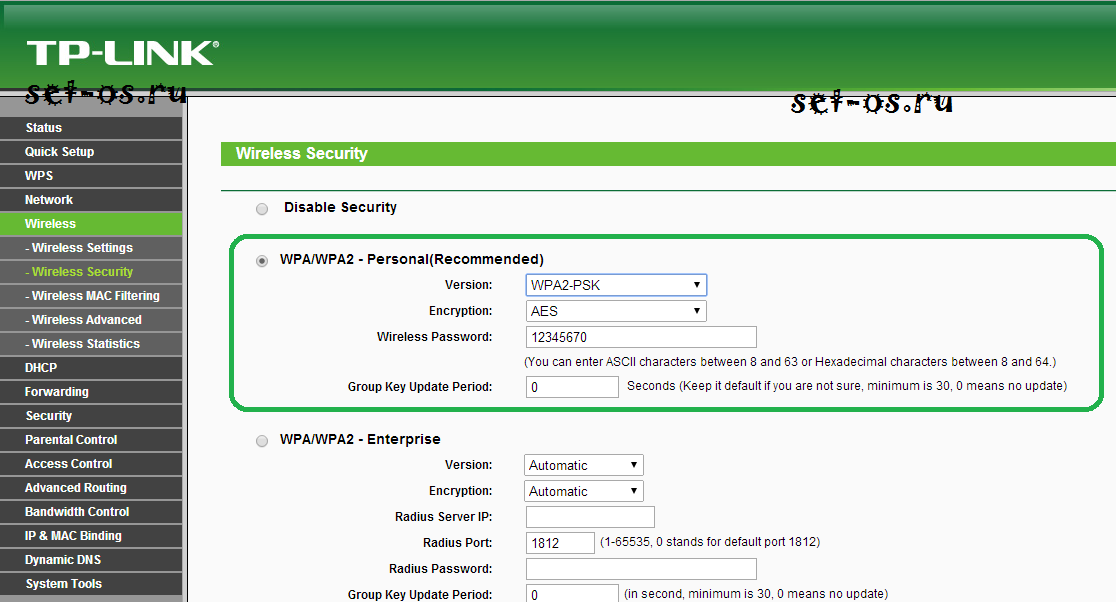 Узнать стандартный пароль в Интернете могут соседи, из-за чего скорость подключения снизится. Поймать каждого вора Интернета за руку можно, но лучше просто поставить надежный пароль.
Узнать стандартный пароль в Интернете могут соседи, из-за чего скорость подключения снизится. Поймать каждого вора Интернета за руку можно, но лучше просто поставить надежный пароль.
Специалисты советуют установить пароль из 8 и больше символов, чтобы они включали буквы (заглавные и маленькие) и несколько цифр. Инструкция по установке:
- Открыть настройки. Для этого в строке поиска браузера прописывается 192.168.1.1
- Пароль находится в меню «Безопасность» («Security» в англоязычной версии). Установить новый.
- Установить тип шифрования на WPA2 (самый надежный).
- Сохранить настройки.
Выбор беспроводного стандарта 802.11n
Современным и качественным стандартом связи является 802.11ac, но специалисты советуют 802.11n. Основное преимущество стандарта с буквой «n» — работа сразу всех антенн, что улучшает прием беспроводного Интернета.
При переходе на 802.11n маршрутизатор переключается на частоту 5 ГГц, она менее нагружена, поэтому не мешает распространению сети. Это делается в меню, проходя следующий путь:
Это делается в меню, проходя следующий путь:
- «Беспроводной режим».
- «Дополнительные настройки».
- «Режим».
Обратите внимание! Способ эффективный, но не подойдет владельцам самой современной техники. Дело в том, что новые смартфоны и ноутбуки могут просто не поддерживать стандарт «n».
Обновление прошивки
Новые роутеры автоматически предлагают или даже сами устанавливают новые версии ПО. Но в старых моделях это придется делать самостоятельно. На помощь придут ресурсы производителей и настройки роутера.
Инструкция:
- Через браузер открывают сайт производителя маршрутизатора.
- На нем находят и скачивают (это бесплатно) последнюю версию прошивки для конкретной модели.

- Открывают настройки роутера.
- В меню «Обновление ПО» загружают предварительно скачанный файл.
Обновление прошивки роутера
К сведению! К каждой версии прошивки разработчики дают комментарий о том, что изменилось. Возможно, новая версия прошивки как раз положительно повлияет на скорость.
Замена роутера на современный
Если перемещение аппаратуры, обновление прошивки и все другие способы не помогают, придется покупать более современное и мощное устройство. Абоненты МТС или «Ростелеком» могут воспользоваться специальными предложениями покупки маршрутизаторов по выгодным ценам.
Другим придется выбирать самостоятельно, в первую очередь надо обратить внимание на бренд:
- TP-Link. Компания давно занимается производством оборудования для Интернета. В ассортименте как небольшие доступные варианты для квартиры, так и мощные роутеры для офисов;
- Mikrotik. Латвийская компания. Выпускает маршрутизаторы хорошего качества с широким функционалом;
- ZTE.
 Китайская фирма с отличными, недорогими роутерами. Особенно популярна модель ZXHN, она подойдет для квартир и частных домов;
Китайская фирма с отличными, недорогими роутерами. Особенно популярна модель ZXHN, она подойдет для квартир и частных домов; - Zyxel. Тайванская компания, предлагающая сетевое оборудование хорошего качества по доступной цене.
Роутер Zyxel
Еще специалисты рекомендуют присмотреться к устройствам от Xiaomi, Huawei, Netis, Acer, D-Link, Keenetic.
Кроме фирмы-производителя, нужно учитывать еще и такие характеристики:
- скорость передачи данных;
- поддерживаемые частоты;
- радиус действия;
- доступные порты;
- количество антенн;
- системы безопасности;
- стоимость.
Сомнительные самодельные усилители
Как разобрать айфон 5 и 5s в домашних условиях
В Сети можно найти множество несколько странных материалов о том, как улучшить сигнал вай-фай роутеров самодельными усилителями. Некоторый эффект от таких способов есть, но недостатков все же больше.
Некоторый эффект от таких способов есть, но недостатков все же больше.
Банка от пива или газировки и фольга
Принцип работы прост и логически обоснован. Создав «стену» из пивной банки, можно будет направить сигнал в нужную сторону. Обычно такая конструкция увеличивает показатель на 5-10 дБ, чего очень мало, чтобы почувствовать разницу.
Усилитель сигнала из пивной банки
Обратите внимание! Еще один недостаток — внешний вид. Если роутер будет украшен надрезанной банкой от пива или газировки, интерьер от этого пострадает. Проще и эффективнее установить более мощную антенну, стоит она недорого, но точно работает лучше той, что от фольги или жестяной банки.
Обустройство внешней антенны
Принцип метода: установить дополнительную антенну, удлинить ее при помощи провода и установить в том месте, где она будет эффективна. Метод предусматривает либо усиление сигнала при помощи дополнительной антенны, либо его распространение.
Теоретически добиться эффекта можно, на бумаге это выглядит как надежная схема. На практике пользователь сталкивается с трудностью, своими руками вряд ли можно обустроить систему, при похождении которой не будет падать скорость Интернета. Поэтому лучше отказаться от данного способа в пользу более проверенных.
На практике пользователь сталкивается с трудностью, своими руками вряд ли можно обустроить систему, при похождении которой не будет падать скорость Интернета. Поэтому лучше отказаться от данного способа в пользу более проверенных.
Увеличить скорость передачи данных через беспроводное подключение можно легко и быстро. Нужно лишь ознакомиться с основными настройками и принципом работы роутера. В некоторых случаях придется лишь переставить устройство в другую комнату, в других придется обновлять прошивку. Все можно сделать своими руками, поэтому трудностей не возникнет.
Автор:
Влaдимиp ГpoмaкoвКак улучшить сигнал WIFI роутера
В домашних условиях необходимо быстрое интернет-соединение для работы, учёбы, просмотра фильмов, прослушивания музыки и поиска информации. Жильцы загородных домов и квартир разной площади часто жалуются на слабый сигнал Wi-Fi в отдельных комнатах или в некоторых устройствах и приобретают усилитель сотового сигнала 4g. Выделяют несколько причин этой распространённой и раздражающей проблемы:
Жильцы загородных домов и квартир разной площади часто жалуются на слабый сигнал Wi-Fi в отдельных комнатах или в некоторых устройствах и приобретают усилитель сотового сигнала 4g. Выделяют несколько причин этой распространённой и раздражающей проблемы:
- Некорректное месторасположение маршрутизатора;
- Неправильная настройка роутера;
- Неактуальная прошивка;
- Сбои от работы других устройств или от соседских маршрутизаторов.
Самый лёгкий и очевидный способ — это просто посмотреть на вашем устройстве на индикатор Wi-Fi в правом верхнем углу и проверить количество полос. Таким образом можно проверить уровень сигнала в разных уголках дома, перенося мобильный телефон и контролируя изменения на индикаторе.
Если по каким-то причинам этот метод вам не подходит, то можно скачать специальное приложение для проверки качества Wi-Fi сигнала и следовать его рекомендациям, перемещаясь по комнатам.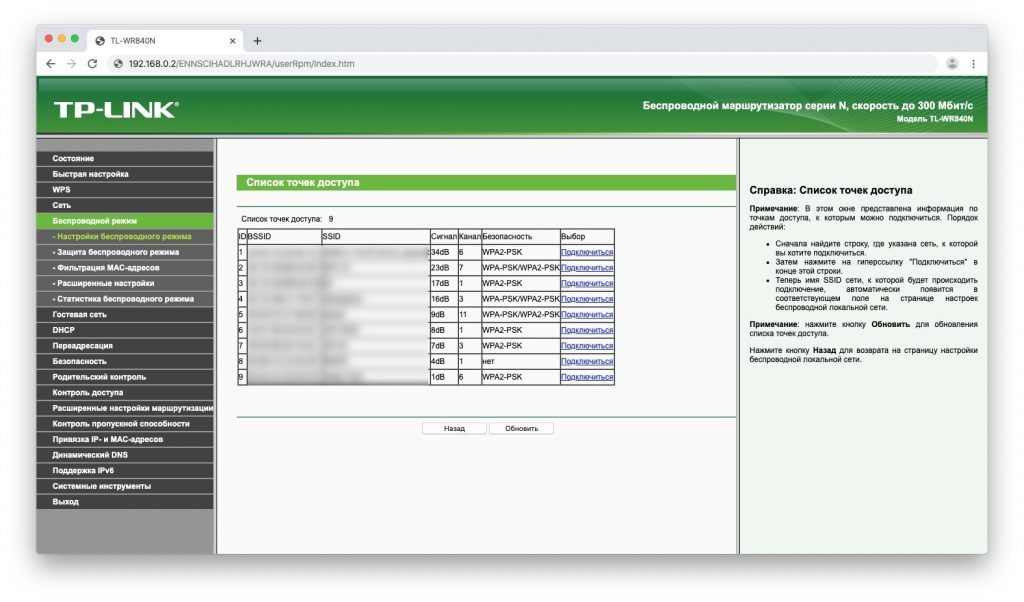
Эти действия помогут вам выявить локацию, в которой сигнал пропадает или значительно ослабевает, а затем найти способ решить проблему. Для более быстрого интернета многими также используется антенна для усиления сигнала связи.
Как усилить Wi-Fi сигналНекоторые пользователи, заметив ухудшение сигнала в определённых условиях, сразу собираются покупать новый роутер. Хорошие новости: в этом нет необходимости, ведь можно просто увеличить радиус действия Wi-Fi сигнала. Есть несколько простых способов исправить ситуацию в частном доме или квартире.
1. Поиск подходящего места.
Часто жильцы устанавливают маршрутизатор там, где есть лишнее свободное место и исходя из того, насколько гармонично он впишется в интерьер. Это неверный подход: устройство должно находиться в месте с лучшим радиусом покрытия. Чаще всего это гостиная — центр квартиры или дома, а в двухэтажных домах — коридор. Категорически не рекомендуется ставить роутер рядом с микроволновой печью.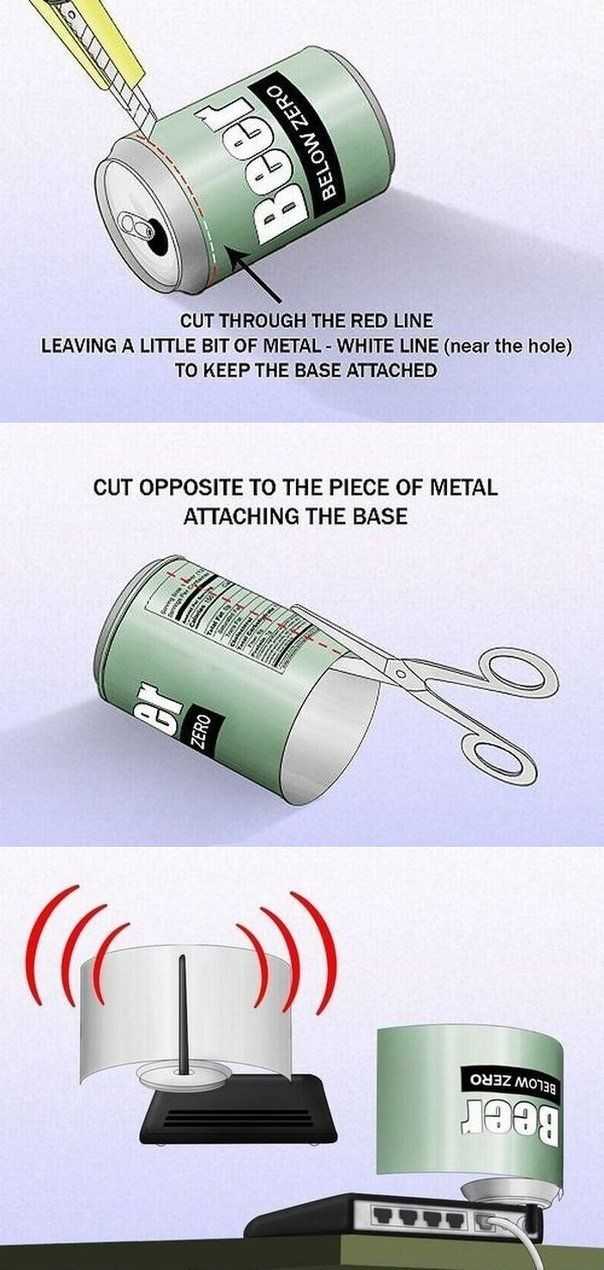
2. Правильная настройка маршрутизатора.
Некоторые незаслуженно пренебрегают настройкой точки доступа, а зря — по умолчанию производители чаще всего устанавливают слабый сигнал Wi-Fi. Для того, чтобы проверить эту версию, зайдите в расширенные настройки сети и посмотрите на показатель мощности передачи. В случае необходимости увеличьте его.
3. Изменение частоты.
Большинство пользователей оставляют роутер работать на частоте 2.4 ГГц. Попробуйте выбрать 5 ГГц: это повысит скорость передачи данных и поиска свободных каналов. Однако имейте в виду, что при этом и радиус охвата станет меньше.
Эти три способа являются самыми распространёнными и доступными. Если ни один из них не решил проблему, то можно попробовать изменить режим вещания, заменить антенну, установить бустер или перейти на свободный канал.
Как настроить диапазон WiFi | Small Business
By Jedadiah Casey
Настройка диапазона сигнала Wi-Fi, создаваемого беспроводным маршрутизатором, позволяет подключенным беспроводным устройствам перемещаться дальше от маршрутизатора, а в некоторых случаях обеспечивает более быструю передачу данных. Диапазон сигнала Wi-Fi на вашем беспроводном маршрутизаторе зависит от используемого стандарта беспроводной связи, канала и самих конечных устройств. Вы можете настроить диапазон, изменив настройки беспроводной сети на маршрутизаторе и убрав источники электромагнитных помех.
Диапазон сигнала Wi-Fi на вашем беспроводном маршрутизаторе зависит от используемого стандарта беспроводной связи, канала и самих конечных устройств. Вы можете настроить диапазон, изменив настройки беспроводной сети на маршрутизаторе и убрав источники электромагнитных помех.
Удалите препятствия, которые могут вызывать электромагнитные помехи. Для этого может потребоваться переместить беспроводной маршрутизатор в другое место. Непосредственная близость к крупным металлическим предметам, таким как картотечный шкаф, и к флуоресцентному освещению может препятствовать приему беспроводного сигнала. В идеале вы хотите расположить беспроводной маршрутизатор в центре для обеспечения наилучшего радиуса действия беспроводного сигнала.
Войдите в веб-интерфейс маршрутизатора и при необходимости измените тип беспроводного сигнала. Например, беспроводной маршрутизатор, способный обеспечивать беспроводную связь на основе 802.11n, может быть настроен на использование только сигнала на основе 802.
 11g, который медленнее. 802.11n обратно совместим с 802.11g и 802.11b в диапазоне частот 2,4 ГГц. Это означает, что беспроводной маршрутизатор может обслуживать 802.11n-совместимые устройства с более высокими скоростями одновременно с более медленными 802.11g- или 802.11b-совместимыми устройствами.
11g, который медленнее. 802.11n обратно совместим с 802.11g и 802.11b в диапазоне частот 2,4 ГГц. Это означает, что беспроводной маршрутизатор может обслуживать 802.11n-совместимые устройства с более высокими скоростями одновременно с более медленными 802.11g- или 802.11b-совместимыми устройствами.Войдите в веб-интерфейс маршрутизатора и измените беспроводной канал. Если несколько устройств беспроводной инфраструктуры, таких как маршрутизаторы и точки доступа, находятся в одной общей зоне, они должны использовать разные каналы, чтобы их сигналы не мешали друг другу. В диапазоне частот 2,4 ГГц каналы 1, 6 и 11 не перекрывают друг друга. Это означает, что в одной области может существовать до трех отдельных беспроводных сетей.
Измените настройки выходной мощности маршрутизатора. Некоторые маршрутизаторы позволяют увеличить выходную мощность беспроводной сети через административный веб-интерфейс. Более высокая выходная мощность обычно приводит к большему радиусу покрытия беспроводной сети.

Подключите к беспроводному маршрутизатору более мощные или направленные антенны. Многие маршрутизаторы используют внешние сменные антенны. Эти антенны можно заменить новыми антеннами с более высоким рейтингом чувствительности. Если все беспроводные устройства находятся преимущественно в одном направлении от беспроводного маршрутизатора, вместо всенаправленной антенны можно использовать направленную антенну. Это позволяет сфокусировать и усилить беспроводной сигнал для дальнейшего диапазона сигнала в пределах направления, в котором направлена антенна.
Советы
- Электромагнитные помехи обычно являются наиболее распространенной причиной плохой дальности сигнала Wi-Fi.
Биография писателя
Джедадайя Кейси начала профессионально писать в 2007 году, опубликовав статьи в газете «The Flagler Times». Он имеет более чем 20-летний опыт работы с компьютерами и сетями. Кейси имеет степень бакалавра наук в области информационных систем Университета Центральной Флориды, а также профессиональные отраслевые сертификаты.
Как повысить мощность сигнала Wi-Fi
Поскольку частота работы из дома значительно увеличилась из-за пандемии COVID-19, важность мощности и доступности Wi-Fi также возросла. Боретесь со своим соединением, пытаясь работать, не выходя из своей колоды? Вот некоторые вещи, которые следует учитывать.
Обычно производительность Wi-Fi сильно различается в зависимости от того, где вы находитесь в доме. Часто в одной комнате связь может быть лучше, чем в другой, и тому есть много причин.
Чтобы повысить производительность Wi-Fi и повысить удобство работы из дома, сначала необходимо определиться с типом маршрутизатора и используемого подключения.
Wi-Fi-маршрутизаторы и их возможности
В зависимости от размера и планировки вашего дома вы можете улучшить качество связи с помощью маршрутизатора высокого класса. Хотя вы, вероятно, предполагаете, что наличие маршрутизатора высокого класса, очевидно, каждый раз будет обеспечивать наилучшее соединение, это не обязательно так. Конечно, дешевле не всегда лучше, но супервысокий уровень может оказаться излишним. Если вы сомневаетесь, лучше всего поговорить с вашим местным поставщиком электроники и обратиться за советом к эксперту.
Конечно, дешевле не всегда лучше, но супервысокий уровень может оказаться излишним. Если вы сомневаетесь, лучше всего поговорить с вашим местным поставщиком электроники и обратиться за советом к эксперту.
Кроме того, следует учитывать возможности маршрутизатора, такие как выбор частоты. Многие маршрутизаторы предлагают возможность подключения с частотой 5 ГГц или 2,4 ГГц. Это наиболее распространенные варианты выбора.
Чтобы понять, как каждая из этих частот может повлиять на вашу работу из дома, вам нужно знать, что они предлагают:
5 ГГц
- Более быстрое соединение )
- Труднее проникнуть через стены или объекты
- Меньший эффективный радиус действия
2,4 ГГц
- Лучше для большей дальности действия 0010
- Может работать медленнее, чем ожидаемый
Примечательно, что то, что вам нужно в вашем доме, будет определять скорость соединения, которую вы выберете. Некоторые могут отдавать предпочтение скорости, а не дальности, а другие наоборот. Также стоит отметить: вы можете выбрать лучшую частоту для каждого устройства и изменять ее по мере изменения ваших потребностей.
Также стоит отметить: вы можете выбрать лучшую частоту для каждого устройства и изменять ее по мере изменения ваших потребностей.
Проблемы, с которыми сталкивается Wi-Fi в вашем доме
В вашем доме Wi-Fi может столкнуться с определенными проблемами, которые могут повлиять на его способность работать на максимальной скорости или мощности.
Многие строительные материалы могут легко заблокировать или снизить мощность Wi-Fi. Например, любой тип бетона вреден для хорошего сигнала Wi-Fi. Поскольку бетон более толстый и непористый, Wi-Fi имеет больше проблем с прохождением через него. А если и будет, то сигнал будет намного слабее, если бы стена не была бетонной.
Деревянные или фанерные стены обычно намного легче проникают сигналам Wi-Fi и, следовательно, намного лучше обеспечивают эффективный сигнал и связь. Еще одна легко забываемая проблема — шпильки в стенах. Металл имеет тенденцию поглощать больше сигнала, чем дерево (опять же, помните, что оно непористое), и поэтому металлические стойки могут мешать сигналу сильнее, чем деревянные.
Размещение маршрутизатора Wi-Fi рядом с другими электрическими устройствами также может создать проблемы. Размещение маршрутизатора рядом с такими устройствами, как микроволновые печи, другие маршрутизаторы, радиоприемники и т. д., может вызвать помехи и, следовательно, вызвать прерывание вашего сигнала.
Способы усилить сигнал Wi-Fi
Помня обо всем этом, вы можете предпринять различные шаги для повышения производительности Wi-Fi в вашем доме.
Размещение маршрутизатора
Учитывайте конструкцию вашего дома и место, где вы собираетесь разместить маршрутизатор. Вы захотите, чтобы это было где-то в центре дома и более открыто. Например, размещение маршрутизатора в шкафу, где он должен проходить сквозь стены, — не лучшее место.
Найдите место в доме, где сигналу маршрутизатора не будет мешать слишком много стен или объектов.
Другая электроника
Зная то, что мы знаем о сбоях сигнала, лучше всего держать маршрутизатор на расстоянии не менее 5-6 футов от любого другого электронного устройства. Сюда входят домашние настольные компьютеры, микроволновые печи, телевизоры, радиоприемники и т. д. Если мы разместим наш маршрутизатор рядом с этими устройствами, мы рискуем столкнуться с прерыванием сигнала или потерей радиуса действия.
Сюда входят домашние настольные компьютеры, микроволновые печи, телевизоры, радиоприемники и т. д. Если мы разместим наш маршрутизатор рядом с этими устройствами, мы рискуем столкнуться с прерыванием сигнала или потерей радиуса действия.
Высота маршрутизатора Wi-Fi
Размещение маршрутизатора на большей высоте — отличная идея для обеспечения ровного и надежного соединения. Размещение маршрутизатора выше уровня земли может уменьшить количество помех и увеличить его радиус действия.
Подумайте о расширителе Wi-Fi
Удлинители Wi-Fi — это недорогой вариант для улучшения сигнала Wi-Fi в вашем доме. Вы можете выбрать один из трех различных типов расширения: беспроводной повторитель, расширители беспроводного диапазона и расширители сети Wi-Fi.
- Беспроводной повторитель: Повторяет сигнал Wi-Fi и мощность, заданные вашим маршрутизатором, по всему дому.
- Расширители беспроводного сигнала: Повторяет сигнал Wi-Fi и распространяет его по всему дому.

 Пользователь может сам случайно снизить мощность. Строчка «Transmit power» должна быть включена на 100 %;
Пользователь может сам случайно снизить мощность. Строчка «Transmit power» должна быть включена на 100 %;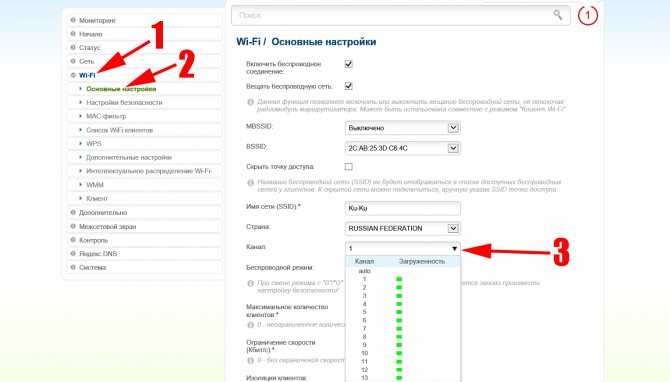
 Китайская фирма с отличными, недорогими роутерами. Особенно популярна модель ZXHN, она подойдет для квартир и частных домов;
Китайская фирма с отличными, недорогими роутерами. Особенно популярна модель ZXHN, она подойдет для квартир и частных домов; 11g, который медленнее. 802.11n обратно совместим с 802.11g и 802.11b в диапазоне частот 2,4 ГГц. Это означает, что беспроводной маршрутизатор может обслуживать 802.11n-совместимые устройства с более высокими скоростями одновременно с более медленными 802.11g- или 802.11b-совместимыми устройствами.
11g, который медленнее. 802.11n обратно совместим с 802.11g и 802.11b в диапазоне частот 2,4 ГГц. Это означает, что беспроводной маршрутизатор может обслуживать 802.11n-совместимые устройства с более высокими скоростями одновременно с более медленными 802.11g- или 802.11b-совместимыми устройствами.

Ваш комментарий будет первым